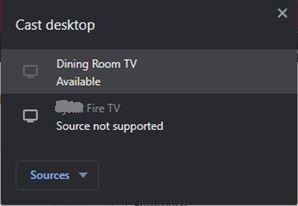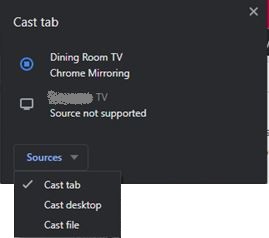הזרמת תוכניות טלוויזיה ומוזיקה מהסמארטפון או הטאבלט שלך היא נהדרת - ולמה נועד ה-Chromecast - אבל אתה יכול גם להשתמש ב-Chromecasts כדי להזרים דברים מהמחשב או המחשב הנייד שלך.

כמה דברים הופכים את Chromecast לעדיף על שיטות סטרימינג אחרות. האחת היא שאינך צריך לקנות כבלי המרת HDMI מיוחדים. דבר נוסף שהופך את Chromecast למצוין הוא שאתה יכול לקחת אותו לכל מקום שאתה הולך. ולבסוף, Chromecast מאפשר לך להגדיר תכונות של מצב אורח שהוא מצוין עבור מצגות וכדומה.
מאז חשיפתו, Chromecast גדל הן בפופולריות והן בתאימות. במאמר זה, נדון כיצד ניתן להעביר תוכן מהמחשב או המחשב הנייד למכשיר ה-Chromecast שלך.
הגדרת ה-Chromecast והמחשב האישי שלך
בתור התחלה, נסקור כמה משימות בסיסיות שתצטרך לעשות לפני שזה יעבוד, ולא, זה לא דורש שום ציוד מיוחד. רק דפדפן אינטרנט, הרחבה וחיבור Wi-Fi הגון.
דפדפנים והרחבות לשימוש במחשב שלך עם Chromecast
ראשית, ייתכן שיהיה קל יותר לעשות זאת מ-Google Chrome מכיוון שה-Chromecast הוא מכשיר של Google, אבל אתה יכול לחקור תוסף עבור Mozilla Firefox או דפדפן אחר כדי לבטל זאת.
אם אתה משתמש ב-Chrome, פשוט הקש על סמל התפריט בפינה הימנית העליונה (זה שלוש נקודות אנכיות או סמל חץ תלוי אם הדפדפן מעודכן), ולאחר מכן לחץ לחיצה ימנית על ללהק.

כעת, תראה את לחצן ההעברה לצמיתות בפינה הימנית העליונה של Chrome.
הגדרת Chromecast
לאחר שסמל ההעברה מוכן לפעולה, הגיע הזמן לבדוק את חיבור האינטרנט שלך. כדי להתאים את המחשב או המחשב הנייד שלך למכשיר ה-Chromecast שלך, הם יצטרכו להיות באותה רשת Wi-Fi. למרות שזה עשוי להיראות פשוט מספיק, היזהר שנתבים רבים מציעים רצועות מרובות, אז וודא ששני המכשירים מחוברים לפס 2.4Ghz או 5Ghz.
מהסמארטפון או הטאבלט, פתח את אפליקציית Google Home. הקש הגדרות ולאחר מכן הקש על רשת WiFi. עכשיו אתה יכול לחבר אותו לרצועת האינטרנט שבה אתה רוצה להשתמש.

הערה: ייתכן שתצטרך לשכוח את הרשת הקיימת כדי להתחבר לרשת החדשה.
כעת, עליך לחבר את המחשב האישי או הנייד שלך לאותה רשת. פשוט לחץ על סמל הרשת בפינה הימנית התחתונה של המסך שלך ותופיע רשימה של רשתות זמינות. לחץ על זה שהשתמשת בו באפליקציית Google Home והזן את כל מידע האבטחה הדרוש.
ביצוע משימות אלה לפני שתנסה להתחבר יעזור לך להימנע מתסכול וטעויות קישוריות.
כיצד להשתמש ב-Chromecast במחשב האישי או במחשב הנייד שלך
עבור שירותים כמו נטפליקס ו-Spotify, התהליך זהה לזה של הטלפון או הטאבלט שלך: פשוט לחץ על ללהק סמל שסקרנו למעלה.
עם זאת, גם כאשר אין תאימות Cast בתוך נגן הווידאו, אתה עדיין יכול להשתמש ב-Chromecast שלך כדי להזרים תוכן, וישנן מספר דרכים לעשות זאת.
הדרך הקלה ביותר היא להזרים כרטיסייה מדפדפן האינטרנט של Chrome. הכרטיסייה עשויה להכיל וידאו, אודיו, תמונות - אתה יכול אפילו להשתמש בה כדי לשקף מצגת במקרה חירום. כל דבר באינטרנט, במילים אחרות.
הנה איך לעשות את זה:
- הפעל את דפדפן Chrome והתקן את תוסף Google Cast מחנות האינטרנט של Chrome.

- לחץ על סמל Google Cast מימין לסרגל הכתובות ובחר את ה-Chromecast שלך מהרשימה. הכרטיסייה אמורה להופיע כעת בטלוויזיה.
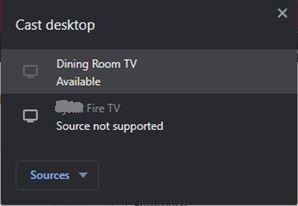
- אתה יכול להעביר מכרטיסייה אחרת בכל עת על ידי לחיצה על ללהק הרחבה ובחירה העבר את הכרטיסייה הזו, וסיים בבחירה תפסיק ללהק.
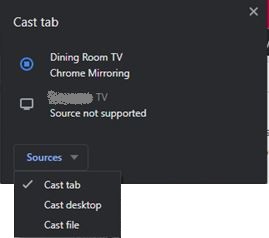
- זה אפילו אפשרי להזרים קובץ וידאו המאוחסן במחשב האישי או במחשב הנייד שלך, פשוט על ידי גרירת הקובץ ללשונית Chrome ולחיצה על כפתור המסך המלא בנגן הווידאו כדי למלא את מסך הטלוויזיה שלך.
ברגע שהשלמת את השלבים האלה, השיקוף מתחיל. זה אומר שלא נשאר מה לעשות, התוכן שלך אמור להופיע באופן אוטומטי.
מה לעשות אם המחשב שלך לא מתחבר
אם ה-Chromecast שלך לא מופיע במחשב שלך, סביר להניח כי חיבור האינטרנט שלך בכל אחד מהמכשירים הוא האשם.
פשוט השתמש באפליקציית Google Home ובסמל הרשת של המחשב שלך כדי לוודא ששניהם מחוברים לאותו חיבור Wi-Fi בדיוק. זה בדרך כלל פותר את כל הבעיות מהמכשיר שלא מופיע ועד שגיאה מסוג צימוד שנכשל.
אבל אם זה לא קורה, תצטרך לאפס את הנתב שלך. בהתאם ליצרן של הנתב שלך, ייתכן שיש לחצן איפוס חור סיכה קטן. אם כן, השתמש בחפץ דק כמו עגיל כדי ללחוץ ולהחזיק את הכפתור למשך 10 שניות. תן לנתב להתאפס ולהתחבר מחדש.
ניתן לייחס את צרות ה-Chromecast שלך גם לחיבור החשמל שלך. בדרך כלל, ניתן לזהות זאת בקלות מכיוון שה-Chromecast שלך לא נדלק ללא חשמל. אבל אם המחשב הנייד או המחשב הנייד שלך לא מוצאים את המכשיר שלך, בדוק את החיבורים החוטים וודא שה-Chromecast שלך מופעל.
Chromecasts ומחשבי PC
אם יש לך Wi-Fi ומחשב מודרני יחסית, תוכל להתחבר ל-Chromecast מהמחשב שלך ללא בעיות. עם כמה הקשות ולחיצות, אתה יכול להתחבר במהירות ולהזרים בין המחשב האישי או הנייד שלך לבין מכשיר ה-Chromecast.
האם היו לך בעיות כלשהן בהגדרת המחשב וה-Chromecast? שתף את המחשבות והחוויות שלך לגבי השימוש ב-Chromecasts למטה.